Како променити иконе фолдера на Мац-у
Шта треба знати
- Отворите слику коју желите да користите као икону фасцикле у Прегледу и копирајте је у међуспремник.
- Кликните десним тастером миша на фасциклу коју желите да промените, кликните Добити информације, а затим кликните на фолдер у горњем десном углу и притисните команда + В.
Овај чланак објашњава како да промените иконе фасцикли на Мац рачунару, укључујући како да промените икону једне фасцикле и како да промените подразумевану икону фасцикле.
Како мењате иконе директоријума на Мац-у?
Промена иконе фасцикле на Мац-у је слична промена боје фасцикле, али морате да набавите слику коју ћете користити као нову икону фолдера. Ако имате .ИЦН датотеку, можете је једноставно превући и отпустити у прозор са информацијама о фасцикли. Ако имате а ПНГ или ЈПГ датотеку, потребно је да је отворите у прегледу, копирате је и налепите у прозор са информацијама о фасцикли.
-
Пронађите слику коју желите да користите као икону фасцикле и кликните двапут на њу да бисте је отворили Преглед.

Да ли користите ИЦНС датотеку? Пређите на корак 4, а затим превуците ИЦНС датотеку у фасциклу у прозору са информацијама у кораку 6 уместо да кликнете на њу.
-
Док је слика отворена у Преглед, притисните команда + А, а затим кликните Уредити.

-
Кликните Копирај.

-
Пронађите фасциклу коју желите да промените и кликните десним тастером миша на њу.

-
Кликните Добити информације.

-
Кликните на икону фасцикле у горњем десном углу прозора са информацијама.
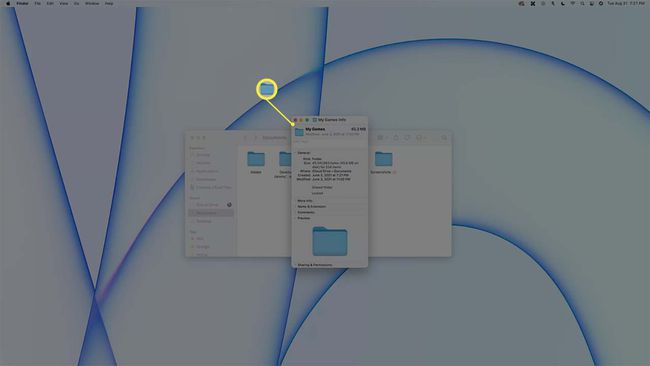
-
Притисните команда + В.

-
Подразумевана икона фасцикле ће сада бити замењена сликом коју сте изабрали.
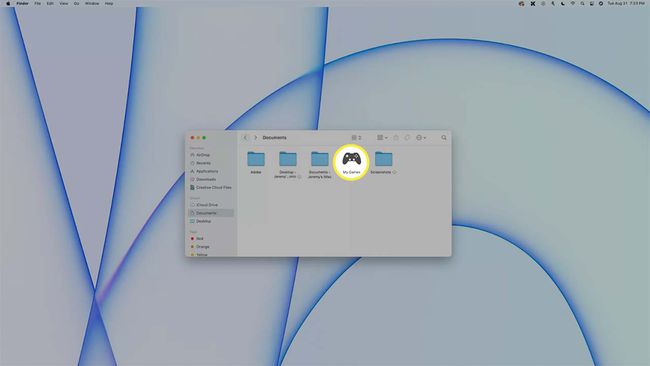
Да бисте вратили стару икону, извршите кораке 5-7 и притисните команда + Икс.
Можете ли прилагодити све иконе фолдера на Мац-у?
Можете да прилагодите било коју икону фасцикле на свом Мац-у. То значи да можете прилагодити само једну икону или сваку икону фасцикле. Свака икона може бити другачија или можете користити исту слику за сваку икону. Међутим, промена свих икона фасцикли на Мац-у истовремено је мало компликована. Подразумевана слика фасцикле налази се у заштићеном подручју, тако да морате да онемогућите заштиту интегритета система да бисте је уредили. Након што завршите, важно је да поново омогућите заштиту интегритета система да бисте избегли проблеме са малвером у будућности.
Онемогућавање заштите интегритета система је заиста најбоље препустити људима који себе сматрају стручњацима.
Ако желите да промените све иконе фасцикли одједном, мораћете да креирате или преузмете датотеку ИЦНС фајл и именуј га ГенерицФолдерИцон.ицнс, а затим користите ту датотеку да замените постојећу датотеку са истим именом која се може наћи у заштићеној системској фасцикли.
Размотрити прављење резервне копије вашег Мац-а пре него што онемогућите заштиту интегритета система. Следеће кораке треба предузети само ако себе сматрате стручњаком и ако вам је пријатно да користите апликацију Терминал.
Ако заиста желите да онемогућите подразумевану икону фасцикле:
Покрените режим опоравка тако што ћете држати притиснут команда + Р приликом покретања.
Отворите апликацију терминала.
-
Тип цсрутил дисабле, и притисните ентер.
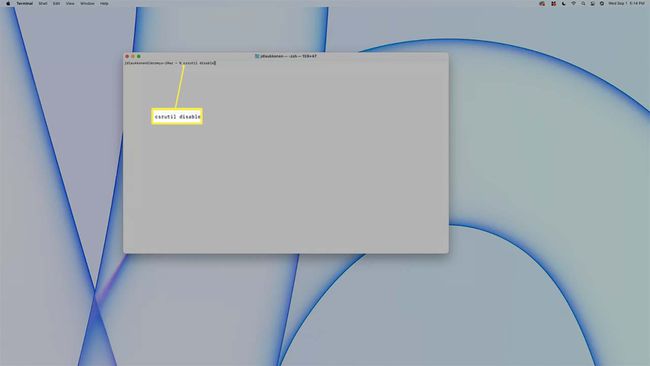
Поново покрените свој Мац.
-
Замените датотеку ГенерицФолдерИцон.ицнс налази се у /System/Library/CoreServices/CoreTypes.bundle/Contents/Resources са сопственом прилагођеном ицнс датотеком која користи исто име датотеке.
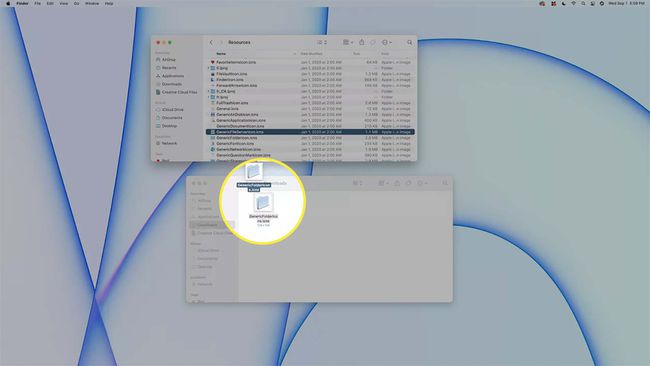
Пре него што замените постојећу датотеку, размислите прављење резервне копије датотеке са иконом фасцикле на Мац-у у случају да касније желите да вратите оригиналну икону фасцикле.
Покрените у режиму опоравка.
Отворите терминал.
-
Тип цсрутил енабле, и притисните ентер.
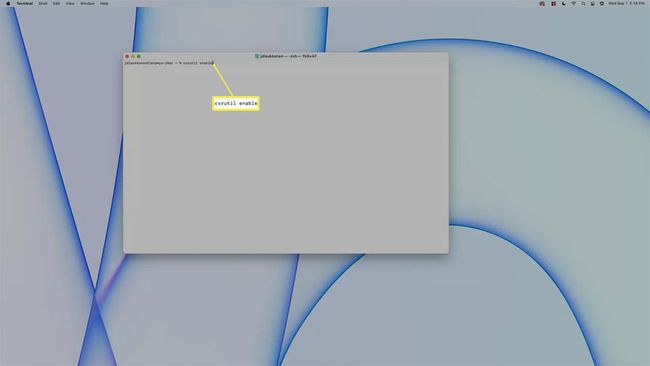
Поново покрените свој Мац.
ФАК
-
Како да променим иконе фасцикли у оперативном систему Виндовс 10?
Кликните десним тастером миша на фасциклу > изаберите Својства > Прилагоди > Промени икону > изаберите неку од доступних икона > и кликните У реду да примените свој избор. Алтернативно, изаберите Прегледај да бисте претражили одређени фолдер са прилагођеним иконама. Можете следити ове исте кораке да промените иконе фасцикли у оперативном систему Виндовс 11.
-
Како да променим иконе фасцикли на свом иПхоне-у?
Уместо да мењате иконе фасцикли, можете прилагодите иконе апликација на вашем иПхоне-у помоћу апликације Пречице. Изаберите + (знак плус) > Додајте акцију > Скриптирање > Отворите апликацију да бисте направили пречицу за апликацију. Затим додирните три тачке поред назива пречице > Додати на почетни екран > икона пречице > Изаберите Фотографија.
